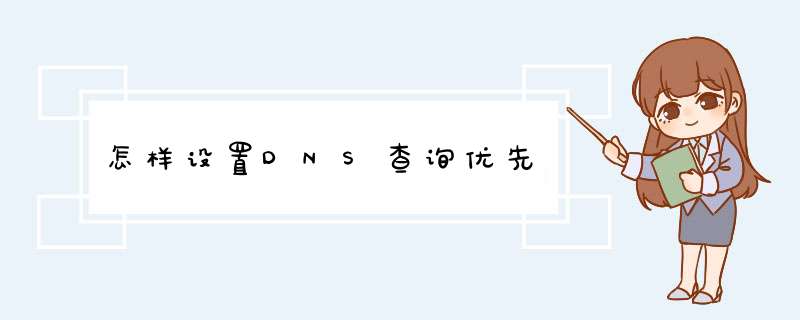
域名系统 (DNS) 是 Internet 上使用的核心名称解析工具。DNS 负责主机名称和 Internet 地址之间的解析。本分步指南介绍了如何配置 DNS 以便访问 Internet。
从基于 Windows 2000 的独立服务器开始
该服务器将成为您网络中的 DNS 服务器。第一步,为该服务器分配一个静态 Internet 协议 (IP) 地址。DNS 服务器不应该使用动态分配的 IP 地址,因为地址的动态更改会使客户机与 DNS 服务器失去联系。
返回页首
第 1 步:配置 TCP/IP
单击开始,指向设置,然后单击控制面板。
双击网络和拨号连接。
右键单击本地连接,然后单击属性。
单击 Internet 协议 (TCP/IP),然后单击属性。
为该服务器分配一个静态的 IP 地址、一个子网掩码和一个网关地址。
单击高级,然后单击 DNS 选项卡。
单击附加主要的和连接特定的 DNS 后缀。
单击以选中附加主 DNS 后缀的父后缀复选框。
单击以选中在 DNS 中注册此连接的地址复选框。
注意,在 DNS 中,基于 Windows 2000 的 DNS 服务器应该指向它们自己。如果该服务器需要解析来自它的 Internet 服务提供商 (ISP) 的名称,您应该配置一台转发器。转发器将在本文后面讨论。
单击确定关闭"高级 TCP/IP 设置"属性。
单击确定接受对 TCP/IP 配置所做的更改。
单击确定关闭"本地连接"属性。
备注:如果收到来自 DNS 缓存解析器服务的警告,单击确定解除它。缓存解析器正试图与 DNS 服务器取得联系,但您尚未完成该服务器的配置。
返回页首
第 2 步:安装 Microsoft DNS 服务器
单击开始,指向设置,然后单击控制面板。
双击添加/删除程序。
单击添加和删除 Windows 组件。
"Windows 组件向导"将启动。单击下一步。
单击网络服务,然后单击详细信息。
单击以选中域名系统 (DNS) 复选框,然后单击确定。
单击确定开始服务器设置。DNS 服务器和工具文件将被复制到您的计算机。
返回页首
第 3 步:使用 DNS 管理器配置 DNS 服务器
这些步骤将指导您使用 Microsoft 管理控制台 (MMC) 中的 DNS 管理器管理单元配置 DNS。
单击开始,指向程序,指向管理工具,然后单击 DNS。
右键单击正向搜索区域,然后单击新建区域。
当"新建区域向导"启动后,单击下一步。接着将提示您选择区域类型。区域类型包括:
Active Directory 集成的区域: Active Directory 集成的区域将 DNS 区域信息存储在 Active Directory 中,而不是存储在 dns 文件中。
标准主要区域:标准主要区域将 DNS 区域信息存储在 dns 文件中,而不是存储在 Active Directory 中。
标准辅助区域:标准辅助区域从它的主 DNS 服务器复制所有信息。主 DNS 服务器可以是为区域复制而配置的 Active Directory 区域、主要区域或辅助区域。注意,您无法修改辅助 DNS 服务器上的区域数据。所有数据都是从主 DNS 服务器复制而来。
新的正向搜索区域必须是主要区域或 Active Directory 集成的区域,以便它能够接受动态更新。单击主要区域,然后单击下一步。
新区域包含该基于 Active Directory 的域的定位器记录。区域名称必须与基于 Active Directory 的域的名称相同,或者是该名称的逻辑 DNS 容器。例如,如果 Active Directory 域的名称为"supportmicrosoftcom",那么有效的区域名称只能是"supportmicrosoftcom"。
接受新区域文件的默认名称。单击下一步。
备注:有经验的 DNS 管理员可能希望创建反向搜索区域,因此建议他们钻研向导的这个分支。DNS 服务器可以解析两种基本的请求:正向搜索请求和反向搜索请求。正向搜索更普遍一些。正向搜索将主机名称解析为一个带有"A"或主机资源记录的 IP 地址。反向搜索将 IP 地址解析为一个带有 PTR 或指针资源记录的主机名称。如果您配置了反向 DNS 区域,您可以在创建原始正向记录时自动创建关联的反向记录。
有关反向 DNS 配置的更多信息,请单击下面的文章编号,查看相应的 Microsoft 知识库文章:
Q174419 How to Configure a Subnetted Reverse Lookup Zone on Windows NT(如何在 Windows NT 上配置子网反向搜索区域)
基于 Windows 2000 的 DNS 服务器在其名称解析过程中遵循一些特定的步骤。DNS 服务器首先查询它的高速缓存,然后检查它的区域记录,接下来将请求发送到转发器,最后使用根服务器尝试解析。
默认情况下,Microsoft DNS 服务器连接到 Internet 以便进一步处理带有根目录提示的 DNS 请求。当使用 Dcpromo 工具将服务器提升为域控制器时,域控制器需要 DNS。如果在提升过程中安装 DNS,您便得到一个根区域。这个根区域向您的 DNS 服务器表明它是一个根 Internet 服务器。因此,您的 DNS 服务器在名称解析过程中并不使用转发器或根目录提示。
返回页首
移除 DNS 根区域
在 DNS 管理器中,展开 DNS 服务器对象。展开正向搜索区域文件夹。
右键单击""区域,然后单击删除。
Windows 2000 可以充分利用 DNS 转发器。该功能将 DNS 请求转发到外部服务器。如果 DNS 服务器无法在其区域中找到资源记录,可以将请求发送给另一台 DNS 服务器,以进一步尝试解析。一种常见情况是配置到您的 ISP 的 DNS 服务器的转发器。
返回页首
配置转发器
在 DNS 管理器中,右键单击 DNS 服务器对象,然后单击属性。
单击转发器选项卡。
单击以选中启用转发器复选框。
在 IP 地址框中,键入您希望转发到的第一台 DNS 服务器,然后单击添加。
重复第 4 步,直到添加了您希望转发到的所有 DNS 服务器为止。
返回页首
配置根目录提示
Windows 具有使用根目录提示的能力。根目录提示资源记录可以存储在 Active Directory 或文本文件(%SystemRoot%\System32\DNS\Cachedns 文件)中。Windows 使用标准的 internic 根服务器。另外,当基于 Windows 2000 的服务器查询根服务器时,它将用最新的根服务器列表更新自己。
单击开始,指向程序,指向管理工具,然后单击 DNS。
在 DNS 管理控制台中,右键单击服务器名称,然后单击属性。
单击根目录提示选项卡。您的 DNS 服务器的根服务器在此选项卡中列出。
如果根目录提示选项卡不可用,那么您的服务器仍然配置为根服务器。参见本文的"移除 DNS 根区域"一节。您可能需要使用与默认根目录提示不同的自定义根目录提示。然而,指向相同根目录提示服务器的配置总是错误的。您不应该修改根目录提示。如果您的根目录提示不正确,需要替换,请参阅下面的 Microsoft 知识库文章:
Q249868 Replacing Root Hints with the Cachedns File(将根目录提示替换为 Cachedns 文件)
返回页首
在防火墙后配置 DNS
代理和网络地址转换 (NAT) 设备可以限制对端口的访问。DNS 使用 UDP 端口 A 和 TCP 端口 53。DNS 服务管理控制台也使用 RCP。RCP 使用端口 135。当您配置 DNS 和防火墙时,这些问题都有可能发生。应该不是这个问题,主要问题是SAPMMC中找不到SAP实例,
然后启用sapstartsrv重新注册了一下,SAP实例又可以看到了,
但我不能找到那个disp
+
work
信号灯了,
不知道什么原因网页无法显示的时候,这个可能和网络设置的情况有关系,一般是出现在需要手动指定IP、DNS服务器等情况下出现的,对计算机的网络设置要好好的考察,如果浏览器本身有问题,那么对网站网页的浏览就会被影响,如果网站浏览器的防火墙设置的不到位,也会导致网站的访问。
在证书网页无法显示的时候,可能是网站的证书过期了,也有可能是因为网站的证书加密了,对于网站SSL证书具体的情况要注意,毕竟没有了SSL证书的保障,网页出现问题是很正常的。
浏览器显示证书有问题:
当浏览器显示证书有问题的时候,要注意是不是ssl连接出现了问题,需要大家打开运行窗口在输入框当中进行输入,进行浏览器的高级设置,进行ssl勾选,确定之后重启服务器就可以了。
在浏览器出现证书有问题的时候,大家需要做的就是证书自查的工作,了解证书有问题是什么原因导致的,如果不能够解决这些问题,那么需要去联系证书签发机构,让证书签发机构提供技术支持,将证书有问题给处理好,对网站进行保障。
工具/原料
电脑 百度网盘
方法/步骤
1、首先,检查系统时间是否为正确的北京时间。
2、检查系统时间没问题或,点击“开始”,搜索“MMCEXE”打开。
3、点击文件——添加或删除管理单元,双击“证书”。
4、选择“我的用户账户”点击“确定”,在右侧查找“百度”有关项并将其删除即可。
相信大家对Windows Server 2003中的“远程桌面”功能已经比较熟悉了,借助该功能,任何用户都可以轻松实现对服务器的远程访问和管理。如果使用组策略编辑器对“远程桌面”作进一步的设置,就可以使它更好地为我们服务。下面笔者就为大家介绍一下其中的几项设置。
提示:打开“组策略编辑器”的方法为:依次点击“开始→运行”,在“运行”对话框中键入“gpedit。msc”命令并回车,即可打开“组策略编辑器”窗口。
一、允许/禁止“远程桌面”连接
我们可以通过组策略允许或禁止使用“远程桌面”连接功能。在“组策略编辑器”左侧窗口中,依次展开“计算机配置→管理模板→Windows组件→终端服务”目录。单击目录名“终端服务”,在右侧窗口中双击“允许用户使用终端服务远程连接”选项。然后在属性对话框的“设置”选项卡下点选“已启用”或“已禁用”单选框并单击“确定”按钮即可。
二、配置“数据重定向”
通过配置客户端/服务器数据重定向,我们可以设置在建立连接后所能使用的客户端资源。双击目录名“客户端/服务器数据重定向”,在右侧窗口中列出了可以设置的客户端资源。假如我们想在成功建立“远程桌面”连接后使用客户端的声卡播放服务器上的声音文件,则应该双击“允许音频重定向”选项,在属性对话框中的“设置”选项卡下点选“已启用”选项并单击“确定”按钮,这样就可以远程播放声音文件了。
三、设置空闲会话连接时间
在成功建立连接后,可能由于某种原因(如忘记断开连接)致使会话处于空闲状态,很明显这是不安全的。不过我们可以限制空闲会话的连接时间。展开“会话”子目录,双击其中的“为活动但空闲的终端服务会话设置时间限制”选项,打开属性对话框,在“设置”选项卡下点选“已启用”选项,在“空闲会话限制”下拉列表框中选中一个时间选项(如5分钟),并单击“确定”按钮(见图)。
补遗:添加远程访问用户
在实际工作当中,需要使用“远程桌面”功能的可能不止系统管理员一个人。因此可以为有这方面需求的用户设置权限。尽管这不属于组策略的设置范畴,但笔者觉得还是有必要补充一下。
右键点击“我的电脑”,选择“属性”命令,在“系统属性”对话框的“远程”选项卡下单击“选择远程用户”按钮。然后在“远程桌面用户”对话框中单击“添加”按钮,在“选择用户”对话框中依次点击“高级→立即查找”按钮。从用户列表中选中目标用户即可。
如何解决远程桌面提示超出最大连数的问题?
修改组策略,彻底解决远程win2003超出最大连数的问题
如果你维护服务器,那你一定遇到过远程桌面Windows 2003超出最大连接数的问题,最简单的方法就是重启服务器来注销用户,或在本地登录注销用户!但是这样做的话非常不方便,而且重启服务器的话可能还会造成损失,这里我介绍下彻底解决远程桌面Windows 2003超出最大连接数的问题!
我解决Windows 2003远程桌面超出最大连接数故障的方法分两种:
方法一可以治标
但出现Windows 2003远程桌面超出最大连接数时候,我们可以这样来处理:
步骤:
打开开始菜单中的运行,输入mstsc /console /v:服务器IP:远程端口 后回车,然后在远程桌面登陆画面输入服务器账号密码登录Windows 2003服务器
方法二可以治本
我们通过配置组策略来限制连接时间
首先登陆Windows 2003服务器
在开始菜单的运行输入gpedit。msc后按回车键,然后在左边依次展开计算机配置->管理模板->windows组件->终端服务->会话,右边窗口选择 为断开的会话设置时间限制 ->选择已启用,选择一个时间
这样就可以避免出现Windows 2003的远程桌面超出最大连接数的故障了!
另一个方法:本人没有验证,如果有朋友验证了话,在下面留言给我!谢谢!
Windows Server 2003默认情况下允许远程终端连接的数量是2个用户,我们可以根据需要适当增加远程连接同时在线的用户数。
单击“开始→运行”,输入“gpedit。msc”打开组策略编辑器窗口,依次定位到“计算机配置→管理模板→Windows 组件→终端服务”,再双击右侧的'“限制连接数量”修改组策略,彻底解决远程win2003超出最大连数的问题!
修改远程桌面终端端口并登录方法
远程桌面终端服务默认端口为“3389”,为防止他人进行恶意连接,就需要对默认端口进行更改。
对此可打开注册表编辑器, 依次展开“HKEY_LOCAL_MACHINE/SYSTEM/ CurrentControlSet/Control/Terminal Server/Wds/rdpwd/Tds/tcp”分支,其下的“PortNumber”键值所对应的就是端口号,将其修改即可。
上面设置完成后,需要 再依次展开“HKEY_LOCAL_MACHINE/SYSTEM/ CurrentControlSet/Control/Terminal Server/WinStations/RDP—Tcp”分支,同样将其下的“PortNumber”键值进行更改。
当更改了服务器的远程登录端口后,可 在本地的“远程桌面连接程序”中设置连接的服务器地址,然后单击“连接设置→另存为”,导出并保存连接文件。然后用记事本打开导出的“。rdp”文件, 在其中添加语句“server port:i:端口号”,保存后导入连接即可。
要注意,在Windows 2000中导出的是“。cns”文件,可打开后在其中找到“Server Port =3389”语句,将其默认的“3389”端口修改为与服务器相同的登录端口。
PS:特别提醒,是十进制的
如何授予允许登录到远程计算机?
在Windows设置→安全设置→本地策略→用户权利分配“通过终端服务拒绝登陆”中,不能加入Users组,加入了就不能访问。删除后就可以正常访问。
1。 "控制面板" ——> "管理工具" ——> "终端服务配置"
2。 点击"连接", 右边出现连接项(例如: RDP—Tcp,tcp,Microsoft RDP 5。2)
3。 双击要修改的连接项。
3。 d出窗口, 单击"权限"选项卡。
4。 单击"高级",然后单击"添加"。
5。 指定要添加的用户或组,使该用户或组能够使用“远程控制”。
6。 添加用户或组之后,将显示权限项 对话框。单击“远程控制”的允许 列,将其选中。
7。 单击确定。
8。 单击确定,再次单击确定。
要登录到这台远程计算机,您必须被授予允许通过终端服务登录的权限。
重启远程终端服务的三个方法!(一)
如果服务器中的终端服务没有启用或被意外停止,而又恰好急需使用该服务进行远程管理服务器,惟一的办法就是重新启用该服务。为了能让大家更好地利用该服务远程管理服务器,本文特意从本地和远端这两个角度出发,来向各位详细介绍启用远程终端服务的不同方法。
修改属性法
这种方法其实就是对终端服务的系统属性进行修改,让其启动类型从“已禁用”状态修改成“自动”状态,具体 *** 作步骤为:
依次单击“开始” “运行”,运行命令“services。msc”,进入系统服务列表界面;从该界面的右侧窗格区域中,找到并双击“Terminal services”服务,打开该服务的属性设置界面;单击“启动”按钮,将该服务的启动类型设置为“自动”,再单击“确定”,完成远程终端服务的启用。当然,也可以在系统服务列表界面中,顺便启用Telnet服务。
即使不在服务器本地,也能借助系统控制台窗口来远程修改服务器中的“Terminal services”服务属性,达到远程开启服务器终端服务的目的。在远程开启服务器终端服务时,只要先在远端工作站中执行“mmC”命令,打开本地系统的控制台窗口,然后依次单击“文件” “添加/删除管理单元”命令,单击“添加”按钮,将“服务”管理单元导入;在“这个管理单元一直管理”处选中“另一台计算机”,并输入服务器的IP地址,再单击“完成”按钮,最后我们再按前面的方法,修改好“Terminal services”服务的属性,就能实现远程启用服务器终端服务的目的了。
编辑注册表法
这种方法是通过修改与远程终端服务相关的注册表子键,来实现启用远程终端服务的目的:
依次单击“开始” “运行”命令,运行命令“regedit”,进入系统注册表编辑窗口;展开注册表分支 HKEY_LOCAL_MACHINESYSTEMCurrentControlSetServicesTermService,在对应 TermService子键的右侧窗格区域中,找到并双击“Start”键,打开该键的数值设置对话框,在其中输入数字“2”,并单击“确定”,然后重新启动服务器系统,就能将服务器中的远程终端服务启用了。
上面的方法只是在服务器本地进行的,其实在远端工作站中也可以借助该方法将服务器中的终端服务打开。 在远端工作站系统中,同样要先打开系统的运行对话框,并输入注册表编辑命令“regedit”,单击“确定”,进入系统注册表编辑窗口;在该窗口中,依次单击菜单栏中的“文件” “连接网络注册表”,然后在d出的服务器密码验证对话框中输入具有访问服务器注册表权限的账号与密码,登录成功后再按前面方法,修改TermService子键下面的“Start” 键值,日后服务器系统一旦重新启动,服务器中的终端服务就可以生效了。
如果服务器中的终端服务没有启用或被意外停止,而又恰好急需使用该服务进行远程管理服务器,惟一的办法就是重新启用该服务。为了能让大家更好地利用该服务远程管理服务器,本文特意从本地和远端这两个角度出发,来向各位详细介绍启用远程终端服务的不同方法。
终端服务与远程桌面的区别和联系
终端服务默认情况下是不安装在 *** 作系统中的,需要时通过添加删除Windows组件来安装。终端服务起到的作用就是方便多用户一起 *** 作网络中开启终端服务的服务器,所有 *** 作和运算都放在该服务器上。
终端服务与远程桌面都是Windows系统的组件,都是由微软公司开发的。通过这两个组件可以实现用户在网络的另一端控制、 *** 作服务器,运行程序就好象 *** 纵本地计算机一样简单迅速。
远程终端服
务允许多个客户端同时登录服务器,不管是设备授权还是用户授权都需要CAL客户访问授权证书,而远程桌面管理只是提供给 *** 作员和管理员一个图形化远程进入服务器进行管理的界面(从界面上看和远程终端服务一样的),不需要CAL许可证书;远程桌面最多只允许两个管理员登陆的进程,而终端服务没有限制;远程桌面只能容许管理员权限的用户登录,而终端服务则没有这个限制,什么样权限的用户都可以通过终端服务远程控制服务器,只不过登录后权限还是和自己的权限一致而已。
借用外力法
这种方法是借用Windows 2000系统安装光盘中的无人值守安装程序来实现开启服务器终端服务的目的:
首先找到Windows 2000系统安装光盘并将它放入本地计算机的光驱中;打开该安装光盘中的1386文件夹,找到名为“sysocmgr。ex”的文件,并用Winrar或其它压缩软件将其释放出来,再将释放出来的目标文件直接复制到本地系统安装目录下面的“system32”文件夹中;
到服务器所在的计算机中,打开记事本文本编辑程序,并在编辑界面中输入如下命令代码:
Code:
[Components]
TSEnabled=on
保存为“C:setupterm。txt”文件;回到保存有“sysocmgr。ex”释放文件的计算机,依次单击“开始” “运行”命令,然后在d出的系统运行框中输入“cmn”,单击“确定”,将系统工作状态切换到MS—DOS模式;在DOS命令行中执行“telnet XXX。XXX。XXX。XXX”命令(其中XXX。XXX。XXX。XXX为服务器所在计算机的IP地址),然后正确输入访问服务器的账号与密码登录服务器;接下来执行“sysocmgr。exe/i: X:WinNTinfsysoc。inf /u: C:setupterm。txt /q”命令(其中X为服务器 *** 作系统所在的磁盘分区符号),最后将服务器系统重新启动,就能完成启用远程终端服务 *** 作了。
windows 2003系统启动问题
我的服务器是windows 2003,今天非正常关机后,启动提示“因以下文件的损坏或丢失,windows无法启动:windowssyster32configsystem,你可以通过使用原始启动软盘或cd—rom来启动windows安装程序,以便修复这个文件。在第一屏时选择“r”,开始修复。”我使用故障恢复台在DOS下将windows/reapir目录下的system文件拷贝到相应目录,之后重新启动,出现 window 2003启动的滚动条后系统蓝屏,重复几次都是这样。请问这是怎么回事,该怎么解决?
蓝屏提示:
stop:c0000218 {registry file failure}
The registry cannot load the hive (file):
systembootsystem32configsecurity
or its log or alternate
It is corrupt,absent,or not uritable
Beginning dump of phsical memory
Dumping physical memory to disk:1
最后的数字是系统自动读秒。
网友分析回答:
1。用户界面某某dll文件,进winpe替换这个dll文件。
2。用安装光盘来修复就可以了。ghost的盘子是不行的。
3。恢复是要原盘的,我手头没有原盘。刚才我用PE系统进去之后把windows/repair下的文件全部复制到windows/system32/config目录下面,现在进系统不蓝屏了,但是到了要出桌面的时候提示“用户界面某某dll文件出错,要重新启动”,点重启后反复是这样。
4。注册表文件失败,有试过用安装盘修复 *** 作呢?
欢迎分享,转载请注明来源:内存溢出

 微信扫一扫
微信扫一扫
 支付宝扫一扫
支付宝扫一扫
评论列表(0条)